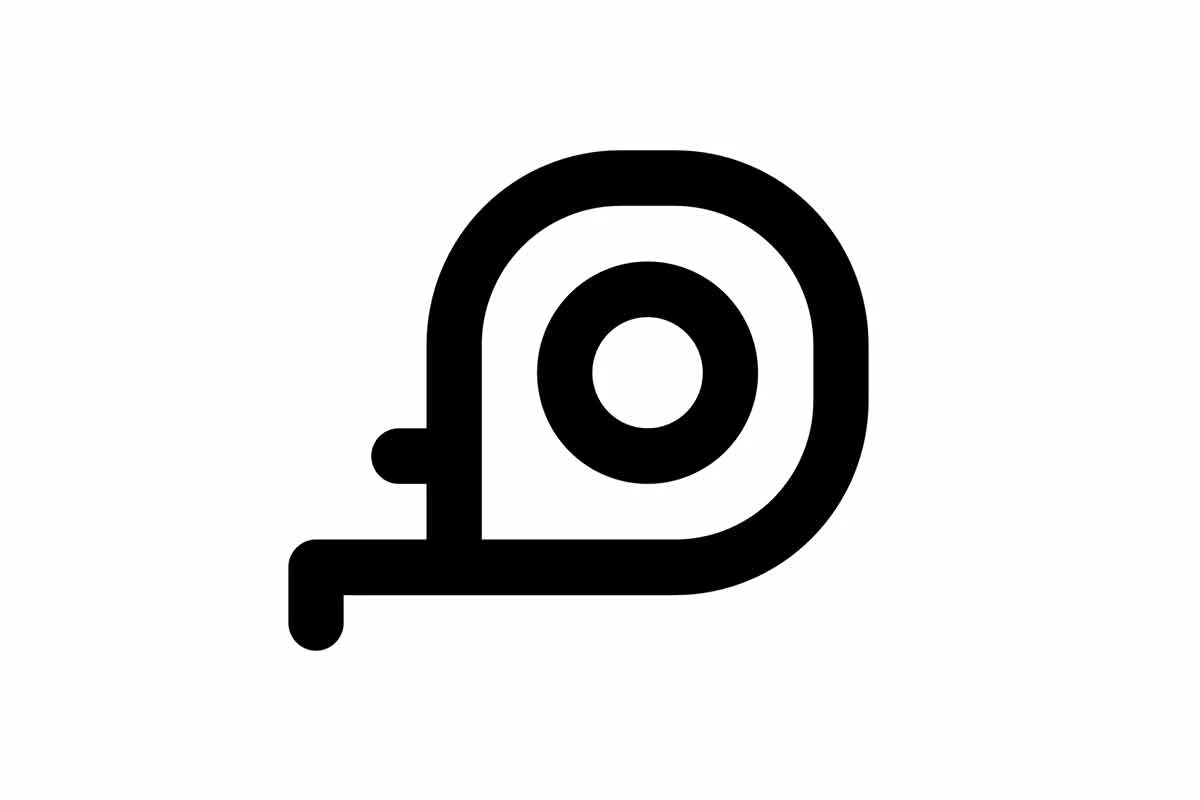
Apa yang harus kita lakukan sebelum menggambar di Sketchup? Yaps betul sekali, yaitu mengganti satuan unit ukur. Hal ini dilakukan agar proses menggambar menjadi lebih mudah dan cepat.
Seperti yang kita tahu, format satuan default Sketchup adalah Architectural, yang mana format ini kurang cocok digunakan pada lingkungan yang terbiasa dengan satuan desimal seperti centimeter, meter atau millimeter.
Pemilihan satuan unit juga harus sesuai dengan objek yang ingin digambar, hal ini agar saat menggunakan komponen, ukuran dapat disesuaikan dengan mudah.
Dalam tutorial ini kita akan belajar cara mengganti/merubah satuan unit pengukuran Sketchup, misalnya dari meter ke centimeter, inchi ke mm atau sebaliknya.
Cara Mengganti Satuan Unit Ukur di Sketchup
- Pertama klik menu Window -> Model info, setelah itu arahkan ke menu Units.
- Jika sudah terbuka, selanjutnya setting seperti ini. Format unit ganti ke Decimal, Length Area dan Volume ganti ke centimeter atau mm, lalu Display Precesion ganti ke 0,00. Jangan lupa uncheck pada bagian yang saya tandai warna merah.
- Kalau muncul seperti ini, berati ukuran/unit sudah diganti dengan benar. Gimana lebih mudah dipahami kan?


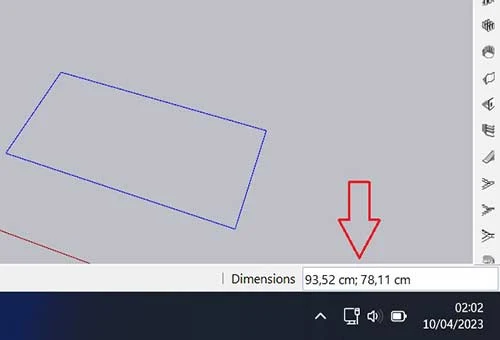
Penutup
Tak hanya centimeter, didalam pengaturan ini kamu bisa menggantinya ke satuan unit lain seperti inchi, meter, millimeter, feet dan yard. Silakan gunakanan sesuai kebutuhan.
Demikian tutorial cara mengganti satuan unit ukuran di Sketchup. Semoga tutorial ini bermanfaat dan sampai jumpa pada postingan saya selanjutnya. Jika ada pertanyaan, kritik dan saran, silakan tulis melalui kolom komentar dibawah ini.




